Como fixar e-mails no Outlook
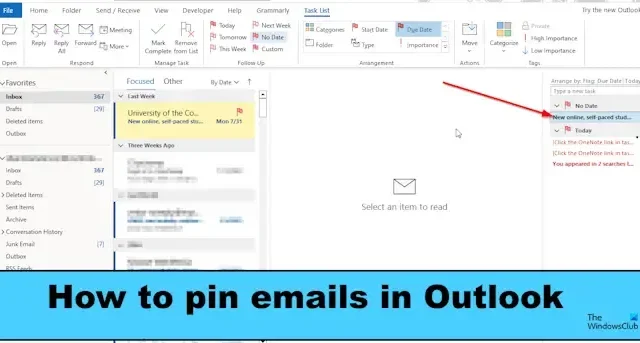
Neste post, mostraremos como fixar e-mails no Outlook . O Microsoft Outlook é um programa de e-mail avançado usado em todo o mundo; ele auxilia os usuários no gerenciamento de seus e-mails e faz parte do pacote Microsoft Office 365. O Outlook mantém seus e-mails organizados; você também pode definir notificações, armazenar informações de contato e definir reuniões e compromissos para eventos importantes para que você não os perca. Mas você deseja obter acesso fácil aos seus e-mails mais importantes do que rolar ou pesquisá-los?
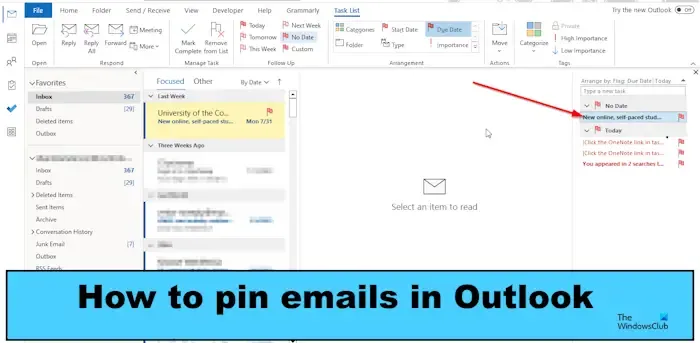
No Outlook, você pode fixar seus e-mails mais importantes, que podem ser acessados facilmente. Ao fixar e-mails no Outlook, isso não significa que os e-mails serão fixados no topo da pasta; os e-mails irão para o painel Task To-Do Bar.
Como fixar e-mails no Outlook
Siga as etapas abaixo para fixar e-mails no Outlook:
- Inicie seu aplicativo Outlook.
- Clique com o botão direito do mouse no e-mail que deseja fixar, passe o cursor sobre Acompanhamento e selecione Sem data no menu.
- O e-mail é destacado em sua pasta de caixa de entrada.
- Clique na guia Exibir, clique na barra de tarefas e selecione Tarefa no menu.
- O painel de tarefas aparecerá à direita, mostrando o e-mail na parte superior com seu título.
Inicie seu aplicativo Outlook .
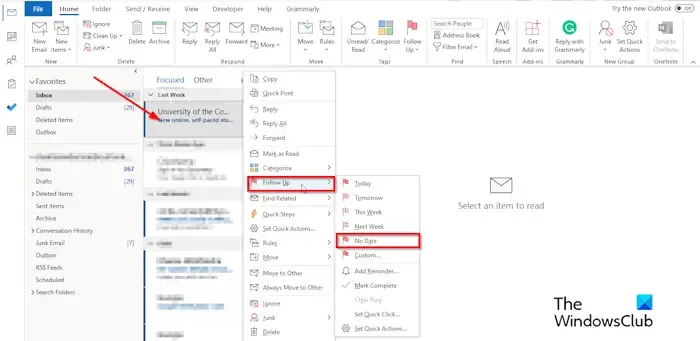
Clique com o botão direito do mouse no e-mail que deseja fixar, passe o cursor sobre Acompanhamento e selecione Sem data no menu ou clique no botão Acompanhamento na guia Início do grupo Marcas e selecione Sem data.
A opção Sem data sinaliza emails como uma tarefa sem data de início ou de vencimento.
O e-mail será destacado. Mostrando que a mensagem está fixada.
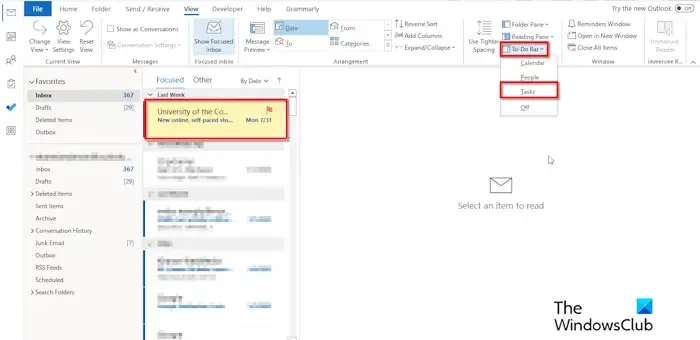
Clique na guia Exibir , clique na barra de tarefas e selecione Tarefa no menu.
A opção Tarefa mostra uma lista.
O painel de tarefas aparecerá à direita, exibindo o e-mail no topo da lista. Você verá o título do e-mail na parte superior.
Se você quiser fixar mais e-mails, siga o mesmo método acima.
Se você deseja desafixar o e-mail do painel de tarefas, siga as etapas abaixo.
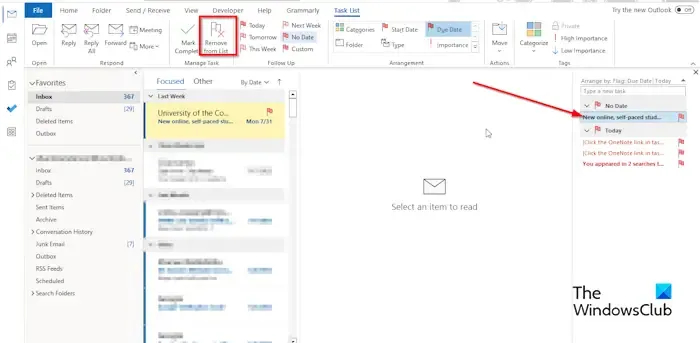
Selecione o e-mail fixado no painel de tarefas.
Clique no botão Remover da lista ou clique com o botão direito do mouse no e-mail e selecione o botão Remover da lista no menu.
O e-mail não está mais fixado.
Esperamos que você entenda como fixar ou desafixar e-mails no Outlook.
Por que as pessoas fixam e-mails?
No Outlook, os usuários fixam e-mails porque desejam visualizá-los facilmente, sem ter que examinar uma centena de e-mails que podem afogar seus e-mails mais importantes, tornando-os difíceis de encontrar.
O que está sinalizando no Outlook?
O recurso Sinalizar no Outlook é um recurso que lembra os usuários de acompanhar um item específico. Os itens sinalizadores são encontrados na barra de tarefas, tarefa diária e tarefa. O recurso Flag pode ser um substituto para o recurso Pin que não foi visto no Outlook recentemente. O recurso Sinalizar pode fixar e-mails importantes para que possam ser facilmente encontrados.



Deixe um comentário